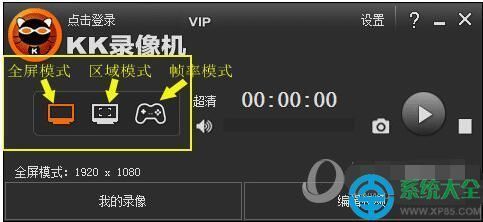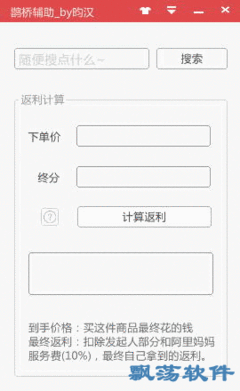Word虽然自带了一些公文模板,但还是没有自己量身定制的好。国家行政机关公文格式(GB/T9704-1999)标准对行政公文的格式有着具体的要求,大家可以参照GB/T9704-1999标准,自己制作行政公文模板。笔者在这里主要谈如何制作“智能函头”公文模板。
什么叫“智能函头”呢?是这样的,制作Word公文模板时,将“××省××县××局”的红头、红线等也制上去,这样不但便于正文排版定位,而且这样的公文在电脑中显得十分美观。可是打印怎么办呢?因为公文函头纸一般都是在印刷厂批量印制的,如果打印机内放进去的是函头纸,再将公文函头也打印出来就画蛇添足了。我所说的“智能”就是在这里,这种模板,公文函头能够在电脑上显示出来,便于公文排版定位,也比较美观,打印的时候,如果放进去的是白纸,只要你愿意,可以让它将函头一并打印出来,如果你放进打印机内的是函头纸,你不必删除文档中的函头,也能让它只打印正文,不重复打印函头。
实现的步骤也比较简单,先按照国家行政机关公文格式(GB/T9704-1999)标准或者是单位已经印刷好的公文函头制作一个Word文档。文档的基本设置建议大家参考一下如下标准:
第1步:进行页面设置
选择【文件】-【页面设置】选择【页边距】附签,上:3.7厘米;下:3.5厘米;左:2.8厘米;右:2.6厘米。
选择【版式】附签,将【页眉和页脚】设置成【奇偶页不同】,在该选项前打“√”。页眉、页脚分别为1.5厘米、2.8厘米。
选择【文档网格】附签,【字体设置】,【中文字体】设置为“仿宋”;【字号】设置成“三号”,单击【确定】按钮。
选中◎【指定行网格和字符网格】;将【每行】设置成“28”个字符;【每页】设置成“22”行。然后单击【确定】按钮。
这样就将版心设置成了以三号字为标准、每页22行、每行28个汉字的国家标准。
第2步:插入页号
选择【插入】-【页码】,【位置】设置为“页面底端(页脚)”,【对齐方式】设置为“外侧”。
然后单击【格式】按钮,【数字格式】设置为全角的显示格式,单击【确定】按钮,再次单击【确定】按钮完成页码设置。
双击页码,在页码两边各加上一条全角方式的短线;并将页码字号设置成【四号】;字体任意;奇数页的页码设置成右空一个汉字,偶数页的页码设置成左空一个汉字。
第3步:发文机关标识制作(红函头)
选择【插入】-【文本框】-【横排】菜单项,鼠标将会变成“┼”,在Word 2000版面上单击鼠标左键,出现一个文本框,在该文本框内输入发文机关标识,输入完成后,选中该文本框,单击鼠标右键——【设置文本框格式】,在这里来设置红头的属性。
选择【颜色和线条】附签,【颜色】设置成“无填充颜色”。选择【大小】附签,【高度】设置成“2cm”;【宽度】设置成“15.5cm”。注:用户可根据实际情况调节尺寸。
选择【版式】附签,单击【高级】按钮,【水平对齐】:【对齐方式】设置成“居中”,【度量依据】设置成“页面”;【垂直对齐】:【绝对位置】设置成“页边距”, 【下侧】设置成“2.5cm”——平行文标准,“8.0cm”——上行文标准,注:用户可根据实际情况调节尺寸。然后单击【确定】。
选择【文本框】附签,左、右、上、下都设置成“0cm”,单击【确定】完成。文本框属性全部设置完成,单击【确定】按钮。
选中文本框内的全部文字,将颜色设置成“红色”,字体设置成“方正小标宋简体”,字号用“初号”,当然,这样一行肯定会排不下,请酌情设置字体“缩放”比例,直到刚好占满一排为止。以14个字函头为例,字体“缩放”值为71%就能刚好占满一排。(或根据文本框的大小设置成相应字号),但要尽量充满该文本框,这样,宽为155mm、高为20mm、距上25mm的红头制作完成。
第4步:红线制作
首先将【视图】-【工具栏】-【绘图】选中,单击【绘图】工具条的直线工具,鼠标会变成“十”字形,左手按住键盘上的Shift键,右手拖动鼠标从左到右划一条水平线。
然后选中直线单击鼠标右键,选择【设置自选图形格式】,红线的属性在这里进行设置。选择【颜色和线条】附签,【颜色】设置为“红色”;【虚实】设置为“实线”;【粗线】设置为“2.25磅”。
选择【大小】附签,【宽度】设置为“15.5cm”。选择【版式】附签,单击【高级】按钮,水平对齐:【对齐方式】设置成“居中”,【度量依据】设置成“页面”,【垂直对齐】:【绝对位置】设置成“页边距”,【下侧】设置成“7cm” ——平行文标准,“13.5cm”——上行文标准,注:用户可根据实际情况进行调节。单击【确定】。
第5步:文号制作

平行文文号:文号——三号仿宋、居中显示。
上行文文号:文号——三号仿宋字体、左空一个字的距离;
签发人——三号仿宋字体;签发人姓名——三号楷体、右空一个字的距离。
注:文号一定要使用六角符号。六角符号插入方法:选择【插入】-【符号】-【符号】附签,找到六角符号后,将光标置于准备插入的地方,单击【插入】按钮即可。
第6步:主题词制作
选择【表格】-【插入】-【表格】,选中表格,单击鼠标右键【表格属性】-【表格】附签,【对齐方式】设置为“居中”;然后单击【边框和底纹】按钮,在【预览】窗口中将每行的下线选中,其它线取消,在表格中填写具体内容:主题词用三号黑体;主题词词目用三号小标宋;抄送、抄送单位、印发单位及印发日期用三号仿宋。
第7步:保存成模板文件
单击【文件】-【保存】,【保存类型】:选择“文档模板(*.dot)”;“文件名”:给模板命名;“保存位置”:模板所在路径(一般不做,默认即可)。 至此,模板制作完成。以后所有属于此种类型的公文都可以调用该模板,直接进行公文正文的排版。要对该模板进行修改,可以调出相应模板,方法是:选择【文件】-【打开】,找到相应的模板路径,若模板保存时按系统默认设置的,然后单击【打开】按钮调出模板即可进行修改。
第8步:公文正文排版
依据模板建立新公文:选择【文件】-【新建】-【常用】附签,选中所需模板,单击【确定】,调出模板。
制作公文正文内容:正文内容根据用户的实际需求,可以直接录入文字,也可以从其它软件中将文字复制进来,但必须遵循以下国家标准:
□标题——二号小标宋字体,居中显示;
□主送机关——三号仿宋字体,顶格,冒号使用全角方式;
□正文——三号仿宋字体;
□成文日期——三号仿宋字体,右空四个字的距离,“○”和六角符号的输入方法一致,不能使用“字母O”或“数字0”代替。
□文号、签发人、主题词——按照模板定义的字体填写完整。最后,将红头、红线、文号、签发人、标题、主送机关、正文、成文日期、主题词的相互位置调整好。
第9步:打印设置
请选择菜单【工具】-【选项】-【打印】,然后设置【打印文档的附加信息】,其中有一个【图形对象】选项,默认方式是被选中的,也就是说你刚才制作的函头将会与正文内容一并打印出来,如果你不选中它,那么它只会在电脑里显示,不会被打印出来,但丝毫不影响正文的打印,可以通过打印预览测试。
■广告库关于“红头文件”的相关文章推荐
01、什么是“红头文件”
02、红头文件模板/示例 下载
03、如何利用Word“智能函头”简单制作“红头文件”公文模板
04、国家行政机关公文格式(GB/T9704-1999)标准
05、红头文件的印刷制作需知
中国广告库(www.adcool.cn)是目前中国最大、最全的广告行业产品,及信息化的广告商城电子商务平台。广告库里汇聚着印刷(宣传单印刷/宣传册印刷/联单印刷/台历挂历)、办公用品、标牌、标识(广告字)、喷绘、写真、户外广告(大型户外广告牌/企业形象展示牌)、广告礼品、礼仪庆典用品、展览展示(x展架/易拉宝/促销台)等十多个类别、数以万计个广告产品。为大中小型企业的广告用品和商业标识提供系统解决方案。
下一篇:红头文件模版示例 下载
上一篇:什么是“红头文件”(或红头纸、行头纸、函头纸、文头纸)
 爱华网
爱华网